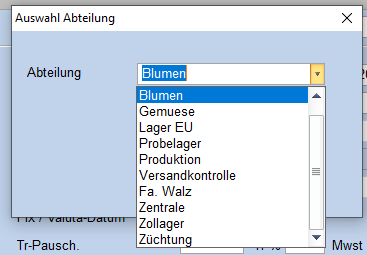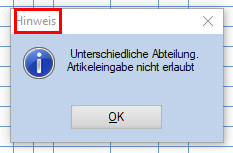Auftrag je Abteilung: Unterschied zwischen den Versionen
Aus PPwiki
(→Artikelliste – Varianten/Eigenschaften) |
(→Artikelliste – Varianten/Eigenschaften) |
||
| Zeile 23: | Zeile 23: | ||
In der Artikelliste kann unter >>Varianten/Eigenschaften<< für jede Verkaufs-Variante die Abteilung eingetragen werden. Mit Doppelklick öffnet die Auswahlmaske <u>[[Betriebsdaten#Abteilungen|Abteilung]]</u>. | In der Artikelliste kann unter >>Varianten/Eigenschaften<< für jede Verkaufs-Variante die Abteilung eingetragen werden. Mit Doppelklick öffnet die Auswahlmaske <u>[[Betriebsdaten#Abteilungen|Abteilung]]</u>. | ||
'''Achtung''': Wird im Auftrag eine andere Abteilung ausgewählt als im Artikel vorgegeben, erfolgt die oben gezeigte Warnmeldung! | '''Achtung''': Wird im Auftrag eine andere Abteilung ausgewählt als im Artikel vorgegeben, erfolgt die oben gezeigte Warnmeldung! | ||
| + | ⇒ es erfolgt keine Freigabe des Artikels. | ||
Aktuelle Version vom 14. September 2020, 10:18 Uhr
Sollen Aufträge generell für die unterschiedlichen Abteilungen des Betriebs separat erfasst werden, ist dies einfach möglich.
Inhaltsverzeichnis
1 Einsatzmöglichkeiten
Innerhalb eines Betriebes gibt es diverse Gründe, eigene Abteilungen zu definieren. Nachfolgend einige Beispiele:
- Warme oder kalte Kultur/Vermehrung oder sogar eigenes Labor
- Gemüse – Zierpflanzen
- Eigenproduktion – Handelsware
- …
2 Einstellungen
2.1 Def. Settings – Auftrag
Auftrag – Abteilungsdialog- für jeden neuen Auftrag öffnet ein Fenster mit der Abfrage, welcher Abteilung er zugeordnet werden soll
- innerhalb eines Auftrags kann die Abteilung geändert werden
Abteilungsbezogene Aufträge- der Auftrag ist ausschließlich für die gewählte Abteilung möglich.
2.2 Artikelliste – Varianten/Eigenschaften
In der Artikelliste kann unter >>Varianten/Eigenschaften<< für jede Verkaufs-Variante die Abteilung eingetragen werden. Mit Doppelklick öffnet die Auswahlmaske Abteilung.
Achtung: Wird im Auftrag eine andere Abteilung ausgewählt als im Artikel vorgegeben, erfolgt die oben gezeigte Warnmeldung! ⇒ es erfolgt keine Freigabe des Artikels.